Das versehentliche Löschen wichtiger Dateien auf Ihrem Linux-Computer kann katastrophale Folgen haben. Dieser Datenverlust kann jedoch behoben werden. Das Foremost Linux Data Recovery Tool ist eine der besten Softwares zur Wiederherstellung verlorener/gelöschter Dateien. In dieser Anleitung erfahren Sie, wie Sie Foremost unter Linux installieren und wie Sie damit gelöschte Dateien von USB- und Festplatten wiederherstellen können. Darüber hinaus finden Sie in diesem Artikel auch die beste Alternative für die Wiederherstellung von Foremost-Dateien.
In diesem Artikel
Teil 1. Was ist Foremost?
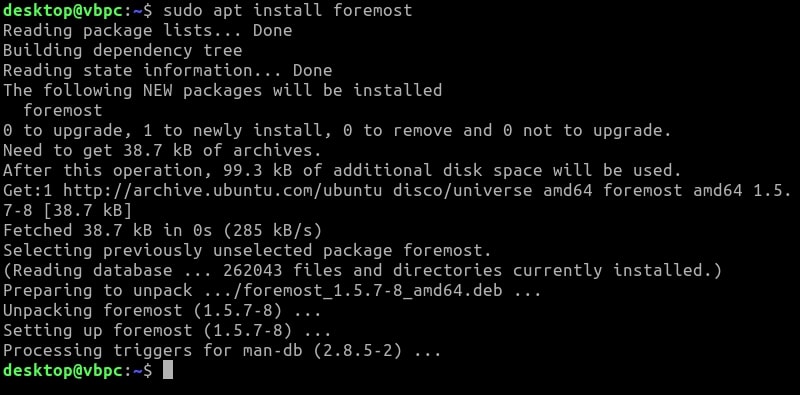
Foremost ist eine kostenlose Software, die von behördlichen Vertretern der USA entwickelt wurde und der Öffentlichkeit zur Verfügung steht. Foremost versucht, die Dateien direkt wiederherzustellen, anstatt zu versuchen, sie aus dem Dateisystem Ihres Laufwerks abzurufen.
Die meisten Betriebssysteme löschen Dateien nur teilweise aus dem Dateisystem. Sie eliminieren die Metadaten, so dass die zugrunde liegenden Daten überschrieben werden können. Foremost kopiert und untersucht das Laufwerk auf diese Daten und durchsucht es Stück für Stück.
Es verwendet den internen Speicher Ihres PCs, um die Daten vorübergehend zu speichern. Danach sucht es nach bestimmten Dateisegmenten, bis es andere findet, die zu ihnen passen und setzt sie dann wie ein Puzzle zusammen.
Hier sind einige der wunderbaren Eigenschaften, die Foremost mit Stolz anbietet:
- Erhält die Möglichkeit, das zentrale Dateisystem zu ignorieren.
- Es verfügt über eine zusätzliche Konfigurationsdatei zur Angabe verschiedener Dateiformate.
- Es ist ganz einfach, Dateien vom iPhone über einen Computer abzurufen.
- Es kann auch Informationen aus Bilddateien extrahieren.
Unterstützte OS
- Linux
Unterstütztes Linux-Dateisystem
- Ext2 (in älteren Linux-Distributionen) /ext3/ext4
Teil 2. Wie verwendet man Foremost unter Linux?
Voraussetzungen
Die folgenden Kenntnisse sind notwendig, damit die Leser die folgenden Verfahren verstehen:
- Jede installierte Linux-Distribution, einschließlich Kali Linux.
- Vorkenntnisse der grundlegenden Linux-Terminalbefehle.
Installieren des Foremost Data Recovery Tools unter Linux
Die meisten Linux-Standard-Repositories enthalten Pakete für Foremost, die installiert werden können. Sie können den Paketmanager Ihrer Linux-Distribution verwenden, um es über das Terminal zu installieren.
Installieren Sie Foremost auf Debian/Ubuntu/Linux Mint
Es ist recht einfach, Foremost zu installieren, da es bereits in den Repositories aller wichtigen Linux-Distributionen vorhanden ist. Wir müssen den Paketmanager für unsere bevorzugte Distribution verwenden. Unter Debian und Ubuntu kann apt verwendet werden:
$ sudo apt install foremost
Foremost auf Fedora installieren
Der DNF-Paketmanager, der in neueren Fedora-Versionen yum ersetzt hat, wird zur Installation von Paketen verwendet. Der Name des Pakets ist derselbe:
$ sudo dnf install foremost
Foremost auf Arch Linux installieren
Pacman kann verwendet werden, um Foremost zu installieren, wenn ArchLinux verwendet wird. Sie finden das Programm im "Community"-Repository der Distribution:
$ sudo pacman -S foremost
Gelöschte Dateien von USB unter Linux mit Foremost wiederherstellen
Schritt 1. Schließen Sie das USB-Laufwerk an den Computer an, um Dateien von ihm abzurufen. Um den Pfad zu Ihrem USB-Laufwerk zu finden, verwenden Sie den folgenden Befehl, um alle Laufwerke auf Ihrem Computer aufzulisten:
sudo fdisk -l
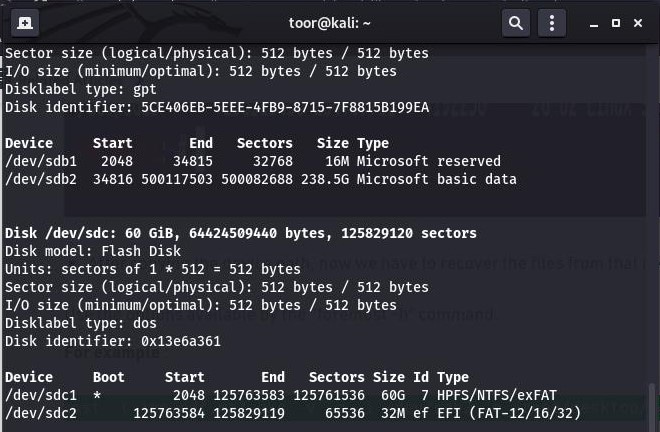
Schritt 2. Scrollen Sie nach unten zum Speicherort Ihres USB und kopieren Sie den Dateipfad. Führen Sie den folgenden Befehl aus, um die Wiederherstellung der Dateien zu starten.
sudo foremost -v -t jpg,pdf,mp4,exe -q -i /dev/sdc -o /home/Desktop/recover -T
- Das Flag -t identifiziert die Dateitypen, die wiederhergestellt werden sollen.
- Das Flag -o gibt den Pfad der Ausgabedatei an.
- Das Flag -i gibt das Laufwerk an, von dem Sie Dateien wiederherstellen möchten. Ändern Sie den USB-Pfad in den Ihren.
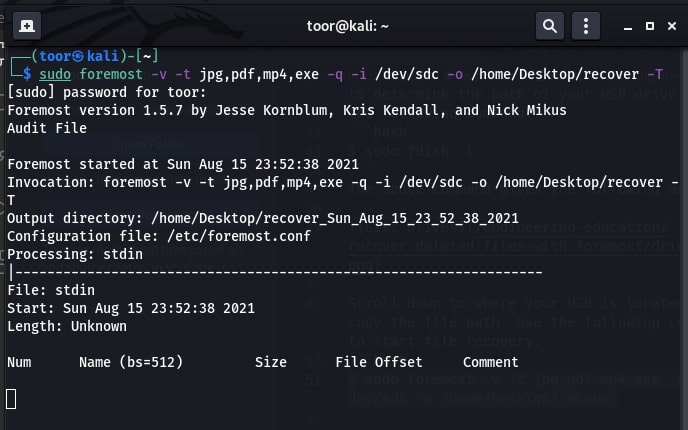
Schritt 3. Sobald der Wiederherstellungsprozess abgeschlossen ist, werden die wiederhergestellten Dateien am Speicherort der Ausgabedatei abgelegt. Sie müssen sich möglicherweise gedulden, da der Vorgang aufgrund der Größe des Laufwerks länger dauern kann als erwartet.
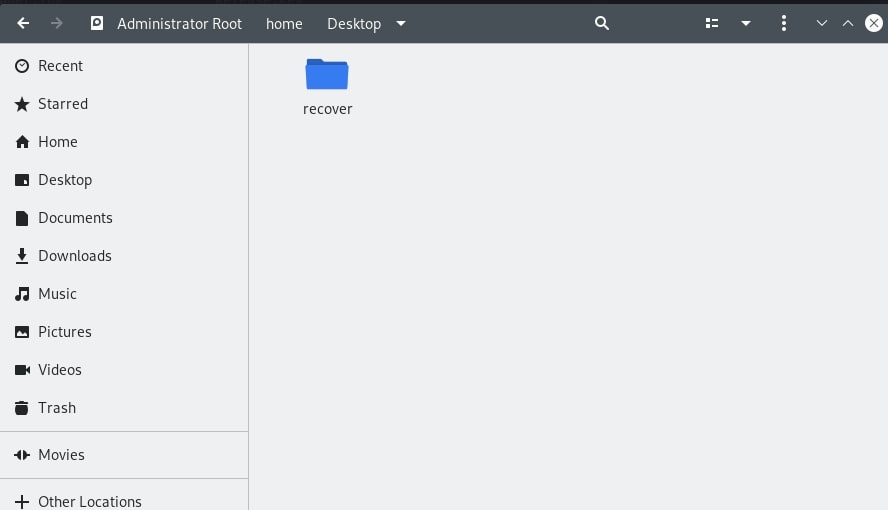
Das obige Ergebnis zeigt einen Ordner namens recover auf Ihrem Linux-Desktop. Alle von Foremost wiederhergestellten Dateien werden in diesem Ordner gespeichert.
Gelöschte Dateien von der Festplatte unter Linux mit Foremost wiederherstellen
Schritt 1. Verwenden Sie den folgenden Befehl, um alle mit Ihrem Gerät verbundenen Laufwerke aufzulisten:
sudo fdisk -l
Dieser Befehl listet alle an Ihren Computer angeschlossenen Laufwerke und deren Partitionen auf.
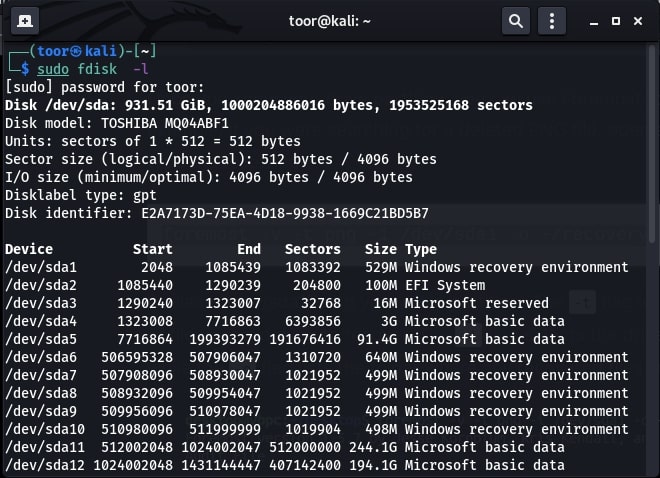
Schritt 2. Es gibt zwei Methoden zur Wiederherstellung von Dateien von einer Festplatte mit Foremost:
- Dateien von der gesamten Festplatte wiederherstellen
- Dateien von einer bestimmten Partition wiederherstellen
Verwenden Sie den folgenden Befehl, um Dateien von einer einzelnen Partition wiederherzustellen:
sudo foremost -v -t png,mp4,pdf -i /dev/sda -o /home/Desktop/recover -T
Ändern Sie den Festplattenpfad in Ihren eigenen. Den Pfad finden Sie in der Ausgabe des Befehls, mit dem Sie die Laufwerke auflisten.
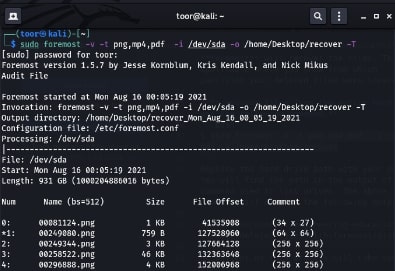
Schritt 3. Führen Sie diesen Befehl aus, um alle Dateien abzurufen, die Foremost File Recovery unterstützt:
sudo foremost -v -q -i /dev/sdc
Ändern Sie den obigen Festplattenpfad so, dass er auf das Laufwerk zeigt, auf dem Sie die Dateien wiederherstellen möchten. Mit dem oben genannten Befehl wird automatisch der Ausgabeordner output erstellt. Der Ordner befindet sich im Speicherort des Home-Verzeichnisses Ihres Linux-Geräts.
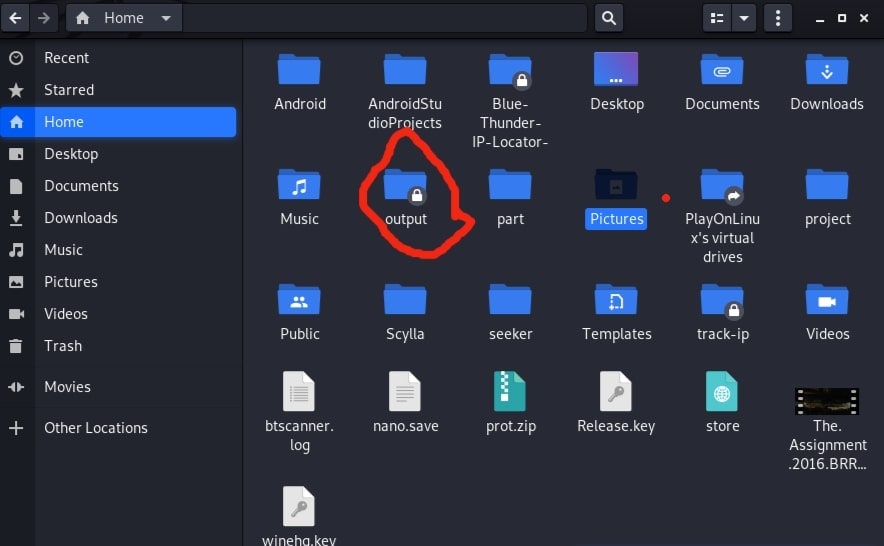
Teil 3. Die beste Alternative zu Foremost für Linux-Datenrettung
Foremost ist ein beliebtes Open-Source Tool zur Wiederherstellung gelöschter Dateien auf Linux-Systemen. Es hat jedoch einige Einschränkungen. Zum Beispiel kann es nur bestimmte Dateitypen wiederherstellen und hat einen komplizierten Datenwiederherstellungsprozess.
Eine interessante Alternative ist Wondershare Recoverit Linux File Recovery. Es ist ein leistungsstarkes GUI Tool, das verschiedene Dateitypen wiederherstellen kann, darunter Fotos, Videos, Dokumente und Audiodateien. Darüber hinaus verfügt es über eine benutzerfreundliche Oberfläche, die es auch für technisch versierte Anwender einfach zu bedienen macht. Diese Software kann auch Daten von Speichergeräten wie Festplatten, USB-Laufwerken, Speicherkarten und mehr wiederherstellen. Es unterstützt auch die Wiederherstellung von ext4- und BTRFS-Dateisystemen.

Wondershare Recoverit - Ihre sichere und zuverlässige Linux-Wiederherstellungssoftware
5.481.435 Personen haben das Tool bereits heruntergeladen.
Stellt verlorene oder gelöschte Dokumente, Fotos, Videos, Musik, E-Mails und über 1.000 weitere Dateitypen effektiv, sicher und vollständig wieder her.
Kompatibel mit allen gängigen Linux-Distributionen, einschließlich Ubuntu, Linux Mint, Debian, Fedora, Solus, Opensuse, Manjaro, etc.
Hilft bei mehr als 500 Datenverlustszenarien, wie z.B. Löschen, Formatieren der Festplatte, Absturz des Betriebssystems, Stromausfall, Virenbefall, verlorene Partition und viele mehr.
Die einfache Oberfläche ermöglicht es Ihnen, Daten von Linux-Festplatten mit nur wenigen Klicks wiederherzustellen.
Funktioniert über eine Fernverbindung. Sie können verlorene Daten wiederherstellen, selbst wenn Ihr Linux-Gerät abgestürzt ist.
Hier finden Sie eine Schritt-für-Schritt-Anleitung zur Datenrettung mit Wondershare Recoverit Linux Recovery, damit Sie Ihre wichtigen Dateien schnell wiederherstellen können.
Schritt 1. Wählen Sie Linux Recovery
Öffnen Sie Wondershare Recoverit, nachdem Sie es heruntergeladen und auf Ihrem Windows- oder Mac-PC installiert haben. Wählen Sie NAS und Linux als erste Option und klicken Sie dann auf Linux Recovery.

Schritt 2. Aus der Ferne eine Verbindung herstellen
Für eine Fernverbindung zwischen dieser Foremost-Alternative und dem Linux-Computer füllen Sie die entsprechenden Felder aus. Drücken Sie die Verbinden-Schaltfläche, wenn Sie fertig sind. Anschließend führt Recoverit eine automatische Suche nach fehlenden Dateien durch.

Schritt 3. Dateiwiederherstellung
Die Dauer des Scan-Vorgangs hängt davon ab, wie viele Daten gescannt werden. Die untere Leiste zeigt den Scan-Status an. Sobald Sie die Datei gefunden haben, die Sie wiederherstellen möchten, können Sie die Suche beenden.

Sie können die Dateien nach Abschluss des Scans sehen, um sicherzustellen, dass sie die Daten enthalten, die Sie wiederherstellen möchten. Klicken Sie dann auf Wiederherstellen.

Sie können den Anweisungen der Software folgen, um einen Speicherort für die wiederhergestellten Dateien zu wählen. Klicken Sie auf Wiederherstellen, um die wiederhergestellten Daten zu erhalten.

Für Windows Vista/7/8/10/11
Für macOS X 10.10 - macOS 13
Fazit
In dieser Anleitung haben wir verschiedene Methoden zur Wiederherstellung gelöschter Dateien mit dem Foremost Linux File Recovery Tool beschrieben. Beachten Sie, dass es keine Garantie dafür gibt, dass Foremost gelöschte oder verlorene Daten wiederherstellen kann. Es gibt jedoch alternative Linux-Wiederherstellungslösungen, die Sie ausprobieren können, wenn Foremost bei Ihnen nicht funktioniert. Die beste Option dafür ist das leistungsstarke Wondershare Recoverit Linux Recovery. Laden Sie es jetzt herunter!










